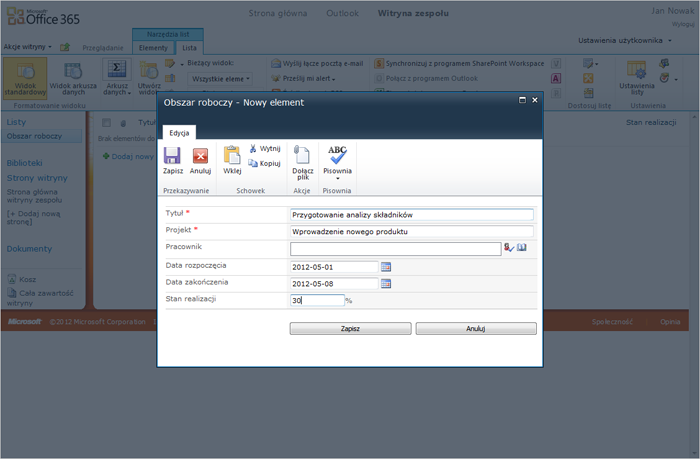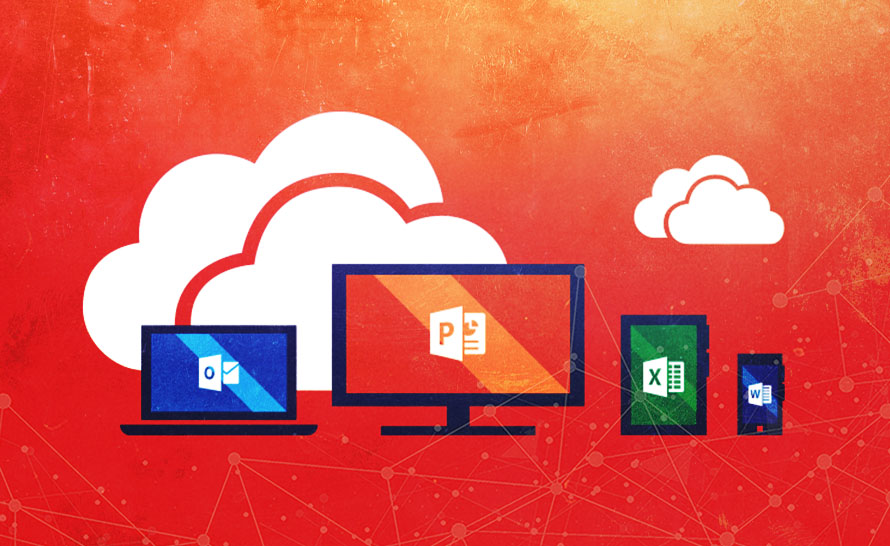Jedną z głównych możliwości portalu Office 365, jest strona zespołu działająca w oparciu o witrynę Microsoft SharePoint. Platforma ta działa w chmurze, oznacza to, że mamy do niej dostęp z każdego miejsca na świecie, posiadając wyłącznie komputer, dostęp do Internetu i przeglądarkę internetową. Witryna SharePoint to wielozadaniowa platforma, umożliwiająca tworzenie i zarządzanie obszarami, plikami i dokumentami wymienianymi pomiędzy współpracownikami przedsiębiorstwa. Ponadto platforma SharePoint integruje się z innymi usługami i produktami Microsoft. Między innymi pakietem aplikacji Office Web Apps, jak i lokalnie instalowanym pakietem biurowym Microsoft Office. Tym samym mamy możliwość zapisywania dokumentów w obszarze witryny, i odwrotnie, otwierania i edytowania plików zapisanych w witrynie, na lokalnym komputerze, czy nawet w przeglądarce internetowej.
Dostęp do witryny SharePoint uzyskamy wpisując w pole adresu przeglądarki adres http://domena.sharepoint.com/TeamSite/. Oczywiście możemy także zalogować się do swojego profilu w portalu Office 365 i w górnej części strony kliknąć łącze Witryna zespołu. W tym artykule nie będzie zajmować się omawianiem całej platformy. Pokażemy wyłącznie jak przygotować obszar roboczy, za pomocą którego współpracownicy będą raportować swoją pracę, a my będziemy mogli nią koordynować. Jedną z głównych funkcji witryny, jest tworzenie i zarządzanie listami. Aby przygotować nową, należy rozwinąć menu Akcje witryny i wybrać pozycję Więcej opcji. Nowe okno grupuje wszystkie możliwe obszary, jakie możemy utworzyć w ramach witryny SharePoint. Nas interesują listy, a dokładniej Lista niestandardowa. Po jej wybraniu, wpisaniu nazwy i kliknięciu przycisku Utwórz, przygotowany zostanie pusty obszar roboczy.
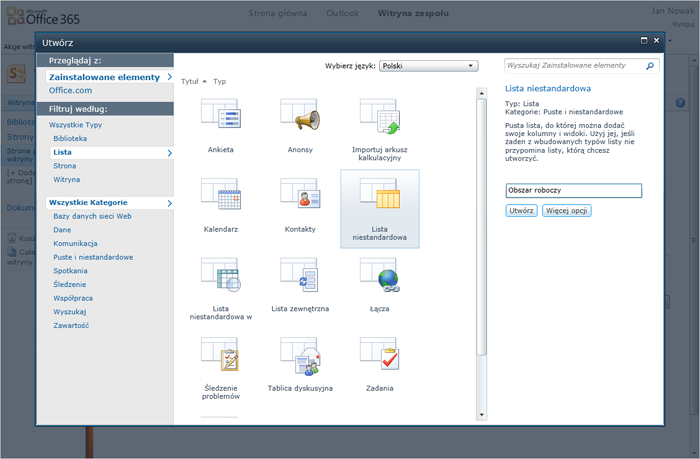
Teraz czas na przygotowanie poszczególnych kolumn, innymi słowy pól, które służyć będą do nadzorowania pracy. Najłatwiej kliknąć przycisk Utwórz kolumnę. W nowym oknie wyświetlony zostanie kreator, który pozwoli na dokładne określenie preferencji pola. W ten sposób tworzymy wszystkie zaplanowane kolumny, np. nazwa projektu, osoba, data rozpoczęcia i zakończenia, procentowy stan realizacji i tym podobne.
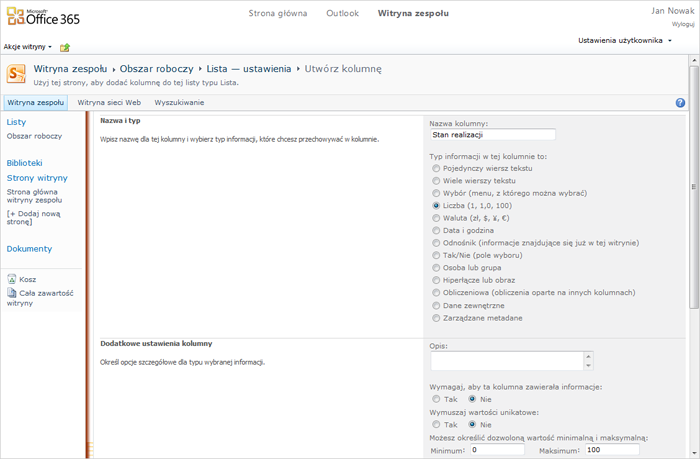
Od teraz klikając łącze Dodaj nowy element wyświetlony zostanie skrócony kreator, ułatwiający pracownikom uzupełnienie wszystkich utworzonych wcześniej pól. I w ten sposób każdy współpracownik mając za zadanie raportować swoją pracę, przekazuje na bieżąco nam, koordynatorowi, podgląd na rzeczywisty stan projektów i zleconych zadań. My w ten sposób w zbiorczy sposób i centralny sposób możemy nadzorować i egzekwować wykonywane prace.